Comment créer un annuaire de salons avec WordPress ?
Publié: 2024-03-04Trouver le salon de beauté ou le spa idéal peut s'avérer difficile, surtout si vous vivez dans une grande ville. Mais heureusement, les annuaires de salons peuvent simplifier la recherche. Dans ce guide, nous détaillerons les étapes pour créer et lancer un tel site Web à l'aide de WordPress sans aucune connaissance en codage.
Commençons!
Qu’est-ce qu’un annuaire de salons ?
En termes simples, un annuaire de salons est une plateforme numérique qui répertorie différents salons dans un domaine particulier, qu'il s'agisse de salons de beauté, de spas, de salons de coiffure ou de centres de bien-être. Il comprend des informations essentielles sur les entreprises, donnant aux utilisateurs la possibilité de lire des avis, de voir des photos et de vérifier d'autres détails avant de décider de faire une visite. StyleSeat est un excellent exemple de site Web d’annuaire de salons.
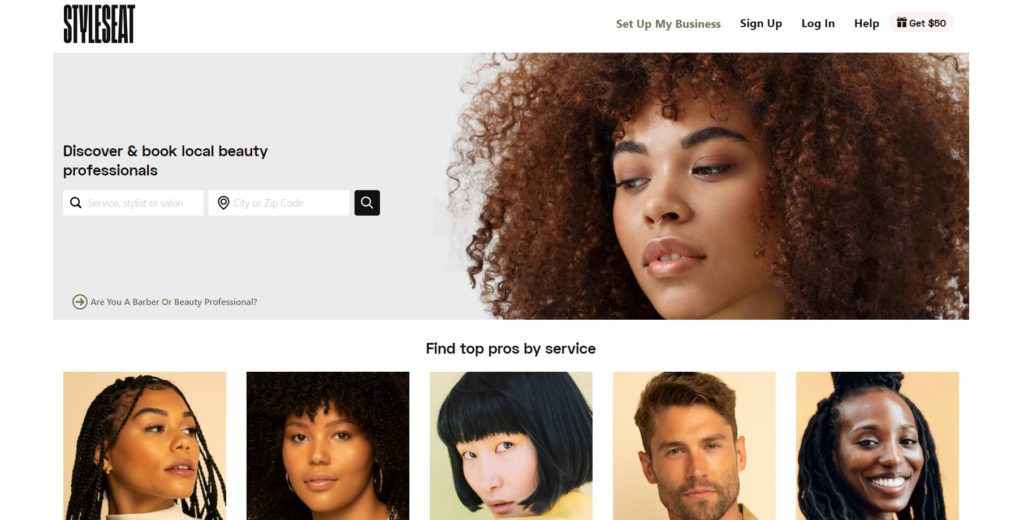
Conditions préalables pour démarrer un répertoire de salons
Avant de passer à la partie tutoriel, nous aimerions souligner les éléments essentiels dont vous avez besoin pour commencer à créer votre site :
- Nom de domaine – choisissez un nom de domaine distinctif et facile à retenir.
- Plan d'hébergement – n'hésitez pas à consulter notre aperçu des meilleurs fournisseurs d'hébergement WordPress pour prendre une décision éclairée.
- Installation WordPress – une partie importante des fournisseurs d’hébergement proposent une installation WordPress en un clic.
- Plugin d'annuaire WordPress – vous aurez besoin d'un plugin d'annuaire WordPress capable de gérer les fonctionnalités requises du site Web.
- Thème d'annuaire WordPress – enfin, un thème d'annuaire attrayant est nécessaire pour donner à votre site Web un aspect professionnel.
Dans ce guide, nous utiliserons ListingHive, un thème d'annuaire WordPress gratuit et propre, en plus de HivePress, un puissant plugin d'annuaire polyvalent.
Étapes pour créer un répertoire de salons
Bon, commençons par installer le thème ListingHive et le plugin HivePress.
Installation de ListingHive et HivePress
Visitez la page Apparence > Thèmes > Ajouter un nouveau thème et tapez « ListingHive » dans le champ de recherche. Ensuite, installez-le et activez-le.
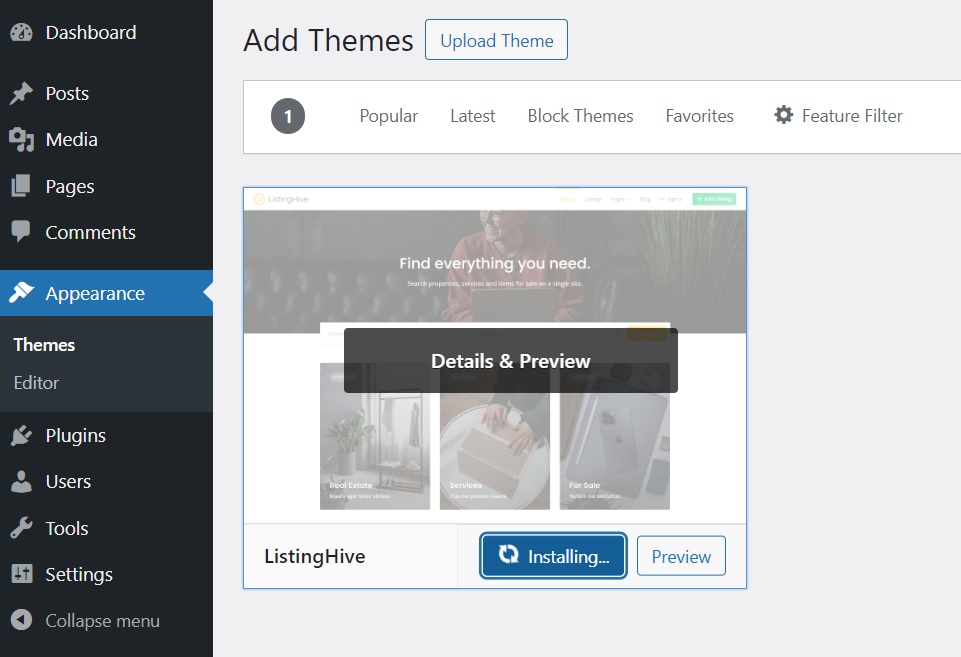
Une fois ListingHive installé et activé avec succès, vous recevrez un message vous suggérant d'installer HivePress, un plugin qui améliorera le potentiel du thème et vous permettra de profiter pleinement des fonctionnalités du site. Suivez simplement le lien pour l’installer et l’activer.
Extension des fonctionnalités
Bien, nous avons posé toutes les bases. Maintenant, nous pouvons ajouter quelques fonctionnalités supplémentaires pour améliorer les fonctionnalités de ce répertoire de salon WordPress. Pour ce faire, nous visiterons la page HivePress > Extensions pour installer quelques modules complémentaires utiles. Il existe plus de 15 extensions HivePress entièrement compatibles entre elles, mais pour un annuaire de salons, nous nous concentrerons sur celles-ci à titre d'exemple :
- Géolocalisation – permet aux utilisateurs de rechercher des salons en fonction de leur emplacement ;
- Messages – les utilisateurs pourront envoyer des messages privés ;
- Favoris – permet aux utilisateurs d'ajouter des annonces aux favoris ;
- Avis – permet aux utilisateurs d’évaluer et d’examiner les annonces ;
- Heures d'ouverture – ajoute les heures d'ouverture aux annonces.
Pour installer une extension, cliquez simplement sur le bouton Installer . Après cela, vous devez l'activer.
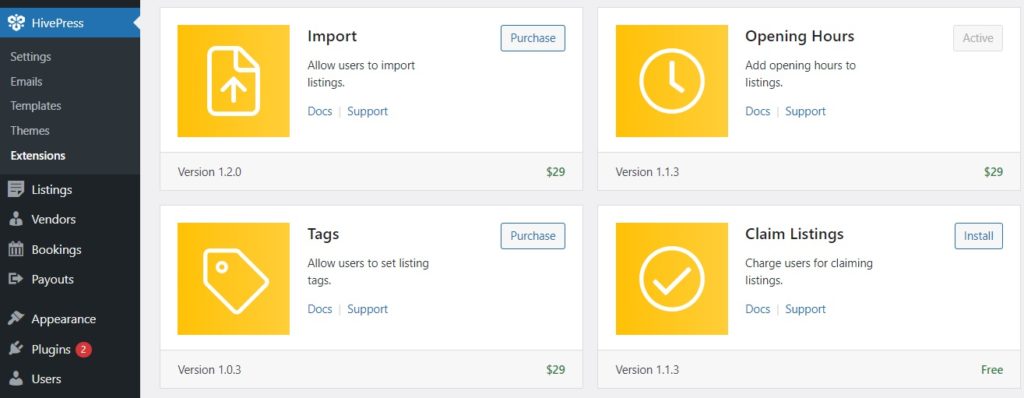
Veuillez noter que vous pouvez également installer l'extension HivePress Bookings si vous souhaitez permettre aux utilisateurs de prendre rendez-vous et transformer votre site Web en plateforme de prise de rendez-vous.
Tout configurer
Après avoir installé des extensions, il est conseillé de parcourir les paramètres dans l'onglet HivePress > Paramètres , car le nombre de paramètres augmente à mesure que de nouvelles extensions sont ajoutées. Nous aimerions également vous montrer quelques paramètres de base. Commençons par l'onglet Annonces et son option de soumission d'annonces. Si vous souhaitez être la seule personne à ajouter des listes de salons à votre site Web, laissez cette option cochée. Mais si vous souhaitez créer un répertoire multifournisseurs dans lequel tout le monde peut ajouter des listes de salons, vous devez décocher cette option. De plus, si vous souhaitez approuver manuellement toute nouvelle soumission, vous devez également cocher l'option de modération.
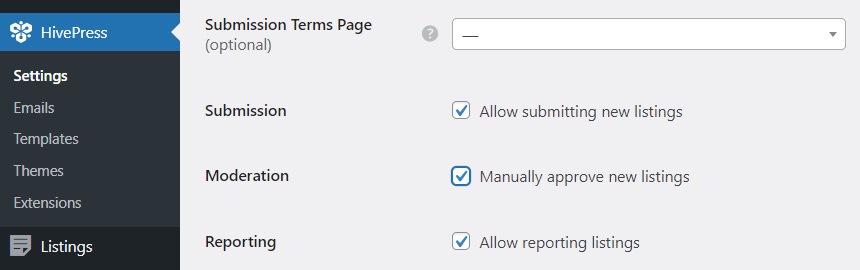
Une fois que vous avez examiné tous les paramètres de l'onglet Annonces , passez à l'onglet Utilisateurs . Ici, vous pouvez activer la vérification de l'adresse e-mail pour vous assurer que tous les utilisateurs nouvellement enregistrés ne sont pas des robots.
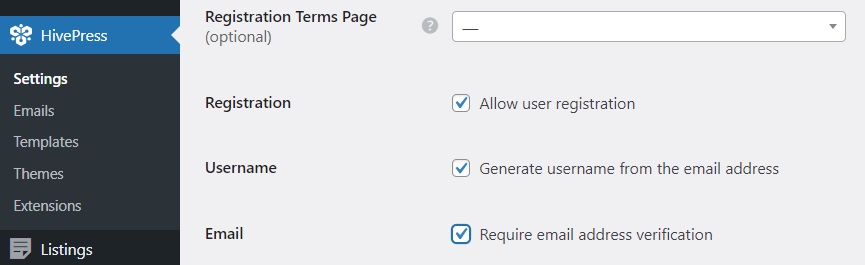
Ce sont les paramètres de base. Désormais, si vous avez installé l'extension Géolocalisation avant cette étape, vous devez également la configurer. Dans l'onglet Géolocalisation , vous pouvez choisir entre Google Maps et Mapbox comme fournisseur de cartes, mais nous vous recommandons d'utiliser Mapbox car il est plus facile à configurer. Consultez ce document pour obtenir des instructions supplémentaires.
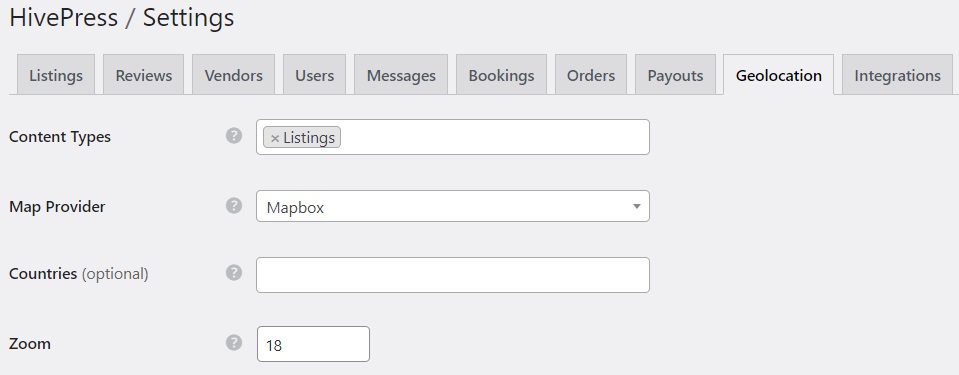
Nous ne vous avons montré que quelques sections, mais nous vous recommandons de parcourir tous les paramètres disponibles pour vous assurer que tout est configuré correctement et selon vos besoins.
Pour avoir un aperçu rapide de toutes les sections, n'hésitez pas à regarder cette vidéo.
Ajout de catégories de salon
Bon, tous les outils sont présents et les paramètres sont configurés. Nous devons maintenant faire les premiers pas pour rendre l’annuaire convivial. Ainsi, divisons le répertoire en catégories pour faciliter la navigation dans les listes de salons. Pour ce faire, accédez à Listings > Categories , où vous pouvez nommer votre première catégorie, saisir une description et télécharger une image de catégorie. Vous pouvez également créer une hiérarchie en sélectionnant une catégorie parent, si nécessaire. Pour terminer, cliquez sur Ajouter une catégorie .
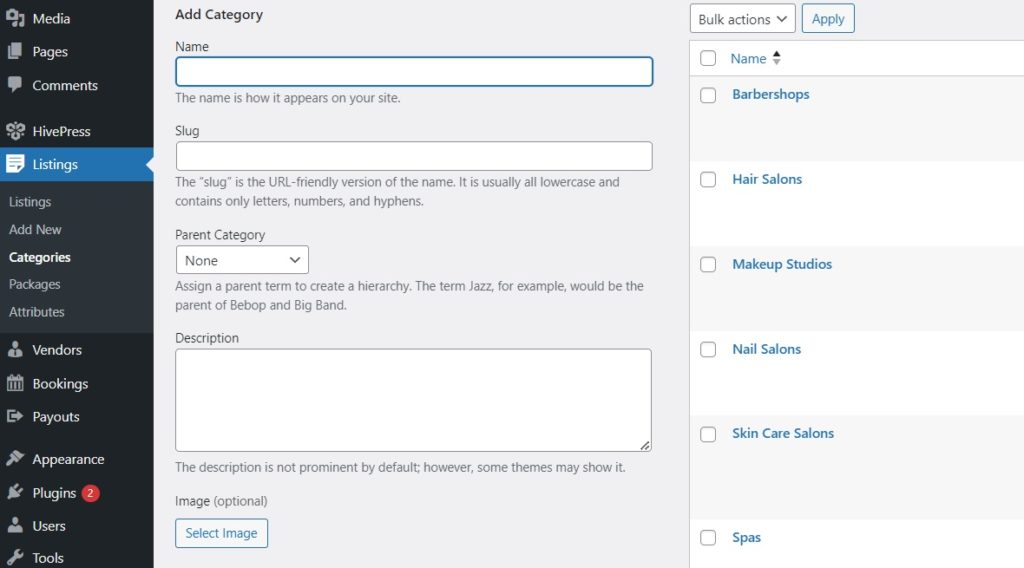
De la même manière, vous pouvez ajouter autant de catégories et sous-catégories de liste que nécessaire pour votre site Web d’annuaire de salons WordPress.
Ajout de champs de liste personnalisés
L'étape suivante consiste à ajouter des champs de liste afin que les utilisateurs puissent obtenir des informations importantes sur les salons. HivePress est un plugin personnalisable, vous pouvez donc facilement créer autant de champs personnalisés et de filtres de recherche différents que nécessaire. Par exemple, créons un champ « Numéro de contact » qui affichera les numéros de téléphone des gérants de salon. Accédez à Annonces > Attributs et cliquez sur Ajouter nouveau . Après avoir écrit le nom du champ, passez à la section Édition , où vous pouvez définir si votre champ peut être modifié via le front-end en le marquant comme modifiable. De plus, nous sélectionnerons le type de champ « Téléphone » et rendrons ce champ obligatoire.

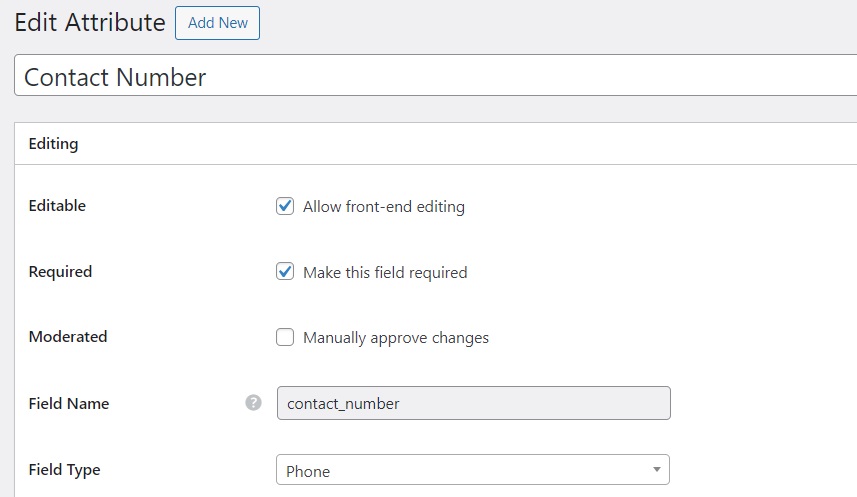
Dans la section Recherche , vous pouvez transformer votre champ en filtre de recherche en le marquant comme filtrable et consultable, mais ce n'est pas nécessaire pour le numéro de téléphone. Cependant, cela aurait du sens pour un champ comme « Prix ». Enfin, dans la section Affichage , vous pouvez définir la manière dont votre champ personnalisé sera affiché sur les pages du listing. Par exemple, attribuons-le à Block (primary) et Page (primary) , sélectionnons une icône appropriée et utilisons ce format d'affichage : %icon% %label%: $%value%
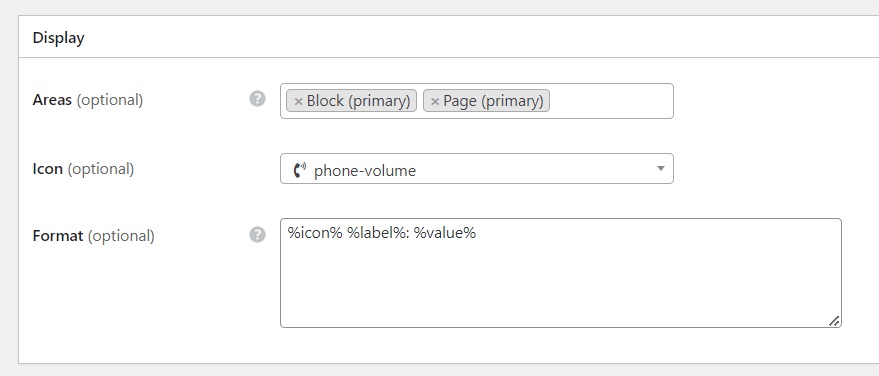
Lorsque tout est prêt, cliquez sur le bouton Publier . Comme nous l'avons mentionné précédemment, il n'y a pas de limites, vous pouvez donc ajouter autant de champs de liste que vous le souhaitez.
Créer une page d'accueil
Une page d’accueil attrayante est un élément essentiel de la réussite de votre site Web. Grâce à l'intégration transparente de HivePress avec l'éditeur de blocs WordPress, la création et l'édition de pages sont très simples. Pour commencer à créer notre page d'accueil, allons dans Pages > Ajouter une nouvelle page et nommons-la « Accueil ». Ensuite, proposez un texte de bienvenue. Après cela, vous pouvez commencer à ajouter différents blocs HivePress en appuyant sur l'icône Plus et en tapant « HivePress » dans la barre de recherche. Par exemple, ajoutons ci-dessous « Formulaire de recherche d'annonce » et « Catégories d'annonce ». À propos, vous pouvez personnaliser les blocs dans la colonne des paramètres à droite.
Appuyez sur Publier pour mettre cette page en ligne.
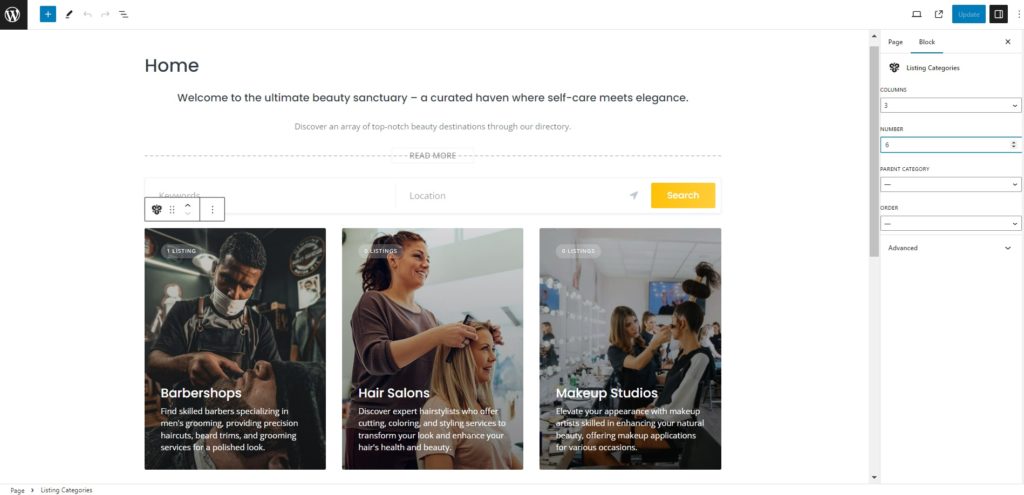
Une fois terminé, accédez à Tableau de bord > Paramètres > Lecture , où vous devez sélectionner cette page comme page d'accueil du site Web.
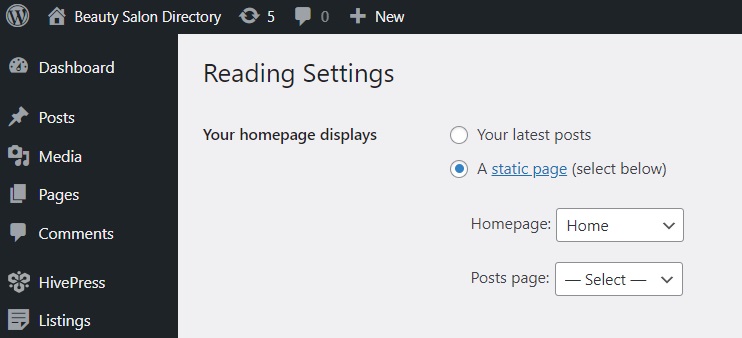
Notez également que les pages de votre site peuvent être davantage personnalisées. Regardez cette vidéo sur la façon de configurer l'apparence et la convivialité de votre site Web.
Inscrire un salon
Maintenant, vérifions ce que nous avons réalisé jusqu'à présent et essayons d'ajouter la toute première liste de salons. Un administrateur peut le faire soit depuis le back-end dans Listings > Add New , soit via le front-end si vous décidez de rendre votre annuaire multifournisseur. Visitez votre site depuis le tableau de bord WordPress et cliquez sur Ajouter une annonce . Ici, fournissez les détails du salon et remplissez tous les champs précédemment créés.
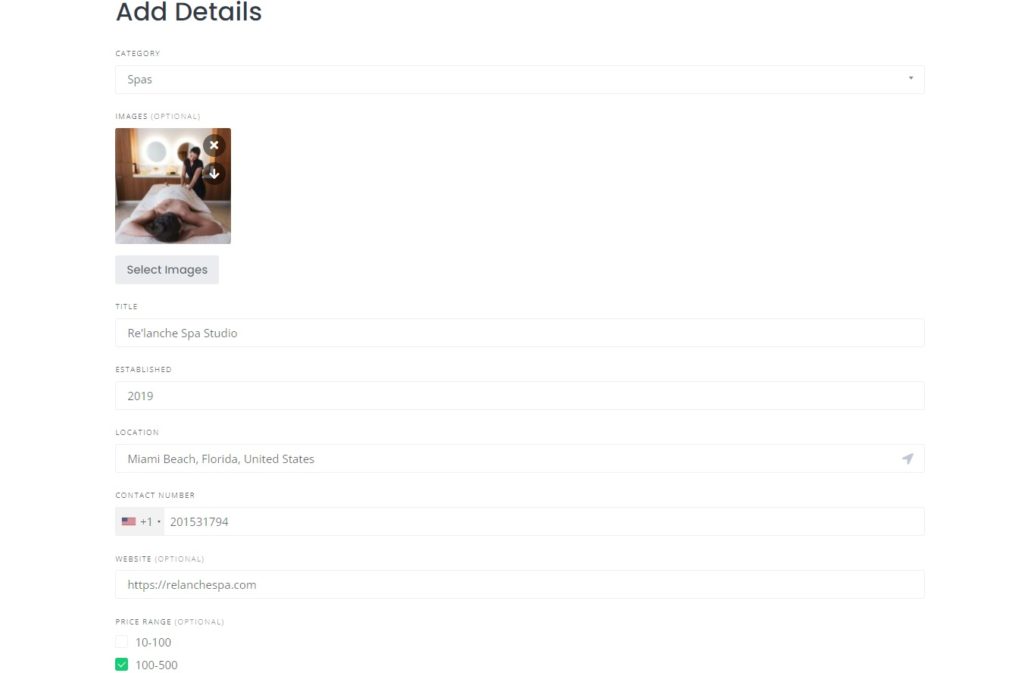
De plus, si vous avez installé les extensions Heures d'ouverture et Réservations mentionnées précédemment, vous verrez également les champs correspondants.
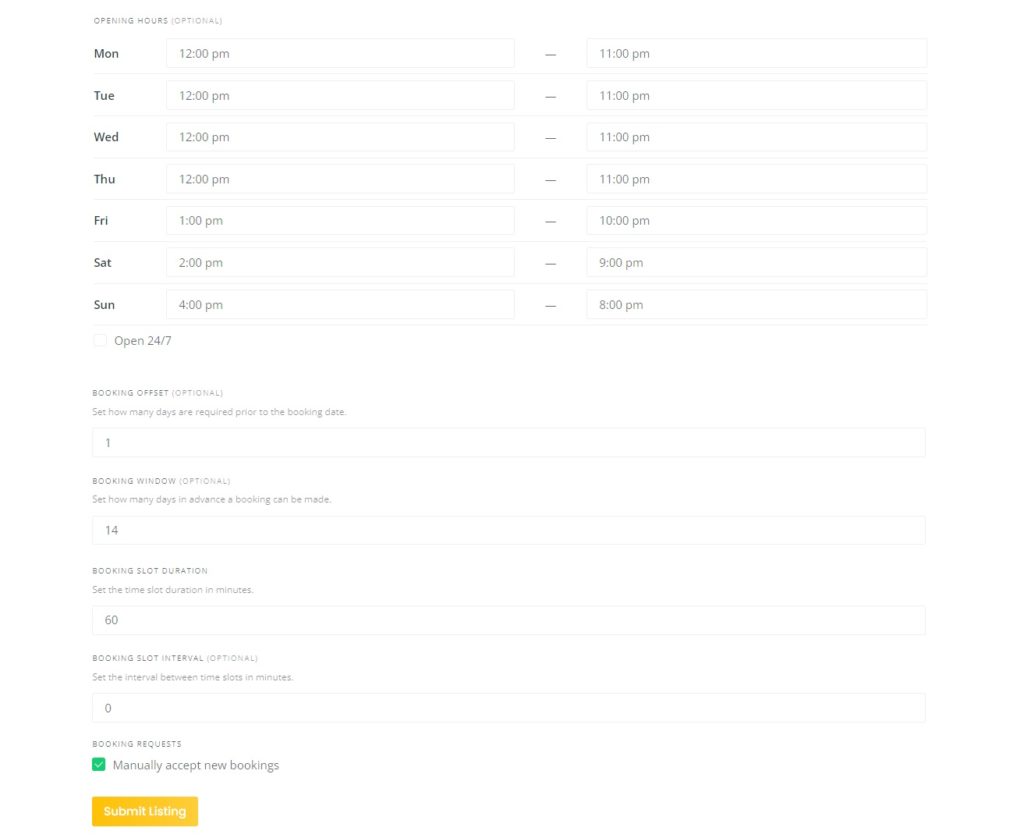
Lorsque tout est prêt, cliquez sur Soumettre l'annonce . Si la modération manuelle est activée, approuvez cette annonce dans Tableau de bord > Annonces . Enfin, le listing sera visible sur le site.

Bravo! Si vous avez correctement suivi les étapes, vous devriez voir votre annonce. Mais nous avons encore une chose importante à mentionner.
Monétiser un annuaire de salons
En tant que propriétaire de site Web, il est évident que vous aimeriez après tout générer des revenus. Nous aimerions donc vous montrer quelques options de monétisation disponibles dans HivePress que vous pouvez facilement intégrer dans votre répertoire de salon.
Réclamer des annonces
Si vous êtes la seule personne à ajouter des annonces à l'annuaire, le meilleur modèle de monétisation serait la revendication d'annonces. Dans ce scénario, vous pouvez facturer aux propriétaires de salon la revendication des fiches de leur salon, leur donnant ainsi accès pour les modifier et répondre aux avis et aux messages des utilisateurs. De cette façon, vous gagnerez de l’argent tandis que les informations pertinentes seront systématiquement affichées sur votre plateforme. Afin de configurer ce modèle de monétisation, vous devrez installer l'extension HivePress Claim Listings et le plugin WooCommerce.
Une fois que vous avez installé les deux plugins, accédez à WooCommerce > Products > Add New , nommez-le « Réclamation », marquez-le comme virtuel, définissez le prix souhaité et cliquez sur Publier .
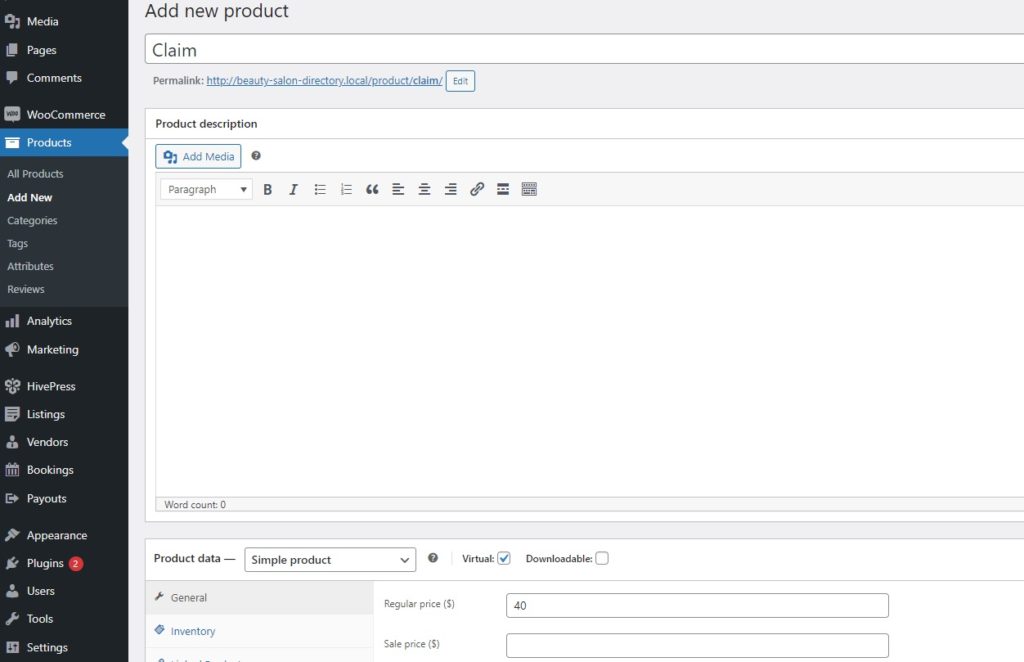
Ensuite, accédez à HivePress > Paramètres > Réclamations , où vous devez sélectionner ce produit WooCommerce dans la liste déroulante. N'oubliez pas de sauvegarder les modifications.
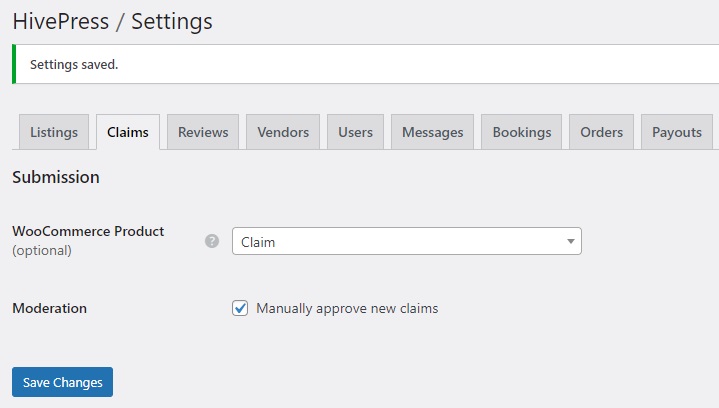
Après cela, les utilisateurs pourront appuyer sur le bouton Réclamer la liste sur la page de liste et acheter les droits du propriétaire. Aussi simple que cela.
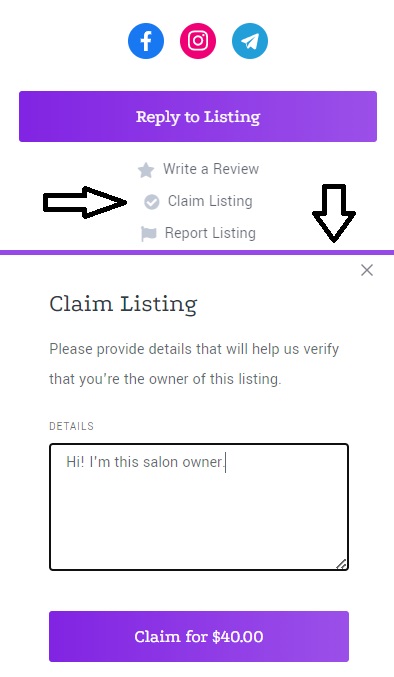
Facturation des frais d'inscription
L'option de monétisation suivante est éligible si vous créez un annuaire de salons multifournisseurs – si vous autorisez la soumission d'annonces frontales, vous pouvez facturer aux utilisateurs l'ajout d'annonces et leur mise en avant. Pour y parvenir, vous devez installer l'extension Paid Listings, qui vous permettra de créer différents packages d'annonces. Le processus est similaire au modèle précédent : créer un produit WooCommerce (ou plusieurs) qui correspondra au package premium. Ensuite, dans HivePress > Listings > Packages , créez des packages gratuits et premium. Le premium doit être lié au produit WooCommerce.
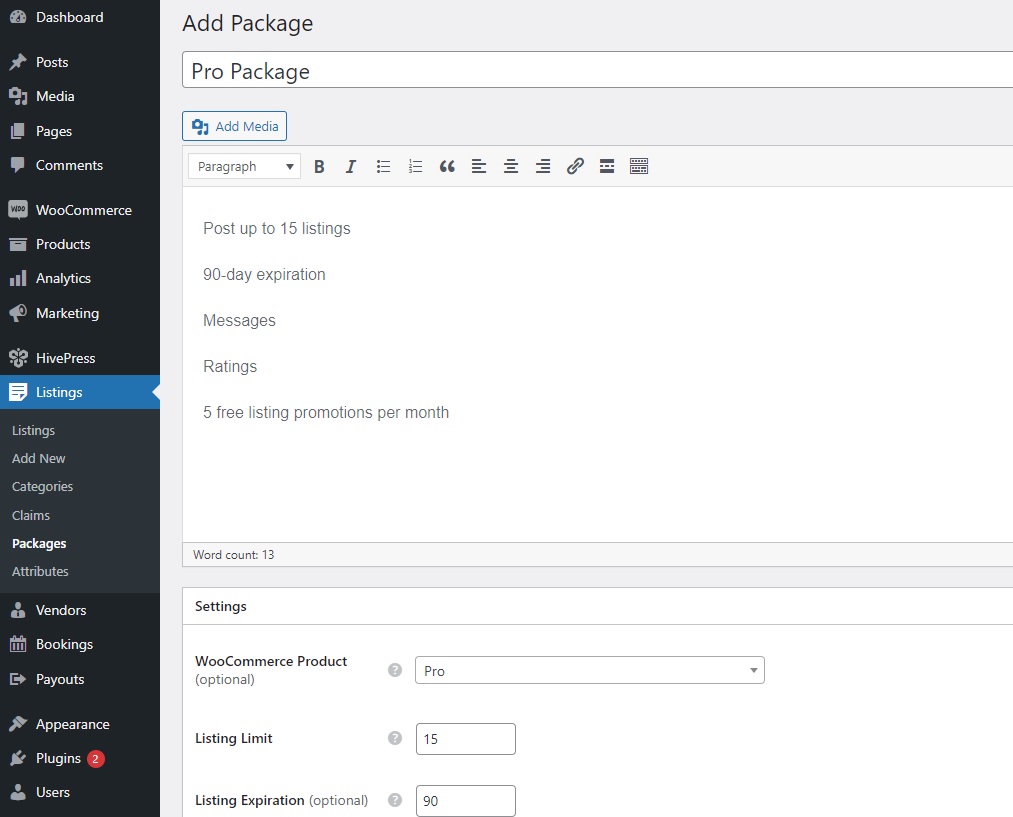
Publiez-les. Désormais, vous pouvez tester leur fonctionnement en visitant le site et en soumettant une annonce. À partir de maintenant, lorsque l'utilisateur souhaite ajouter une liste, il verra un écran lui demandant quel package il souhaite choisir après avoir appuyé sur Soumettre la liste .

De plus, comme nous l’avons dit, vous pouvez facturer aux utilisateurs la promotion de leurs salons. Les listes en vedette apparaissent en haut des résultats de recherche, gagnant ainsi en popularité. Cette astuce de monétisation est vieille comme le monde, mais elle fonctionne toujours.
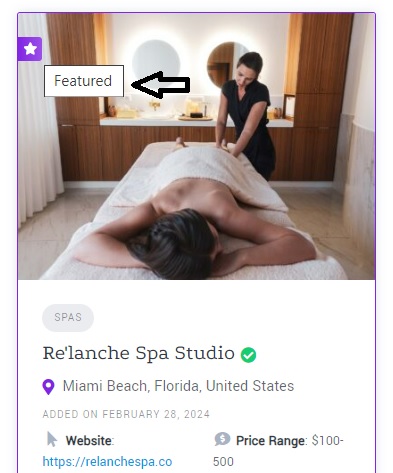
Derniers mots
C'est ça! Nous espérons que vous pourrez désormais créer un répertoire de salons WordPress qui constituera une ressource précieuse pour les personnes recherchant des services de beauté professionnels et contribuera à développer les entreprises de ce secteur.
Si vous n'êtes toujours pas sûr de votre boîte à outils WordPress, pensez à HivePress et ListingHive. Ce duo puissant peut vous fournir une excellente base pour votre projet, offrant une facilité d'utilisation et un large éventail de fonctionnalités pour créer un répertoire de salons florissant.
